Configuración de OneDrive para la Empresa
La conexión entre MyQ X y OneDrive para la Empresa se configura en MyQ > Configuración > Conexiones.
Haga clic en Añadir y seleccione OneDrive para la Empresa.
En la ventana emergente, añada un Título para su conexión y, a continuación, puede seleccionar el Modo:
Crear automáticamente: MyQ X facilitará la aplicación Azure necesaria para acceder al contenido de OneDrive for Business.
Configurar manualmente: Desea gestionar todos los aspectos de la aplicación y, por tanto, crearla manualmente en su tenant de Azure.
Los usuarios creados manualmente o sincronizados desde fuentes distintas a Azure AD no tendrán acceso al destino OneDrive para la Empresa.
Crear automáticamente
Este modo permite al administrador hacer que MyQ cree el Aplicación empresarial (Service Principal) en su inquilino y conceder a esta aplicación permisos para acceder a los documentos de OneDrive.
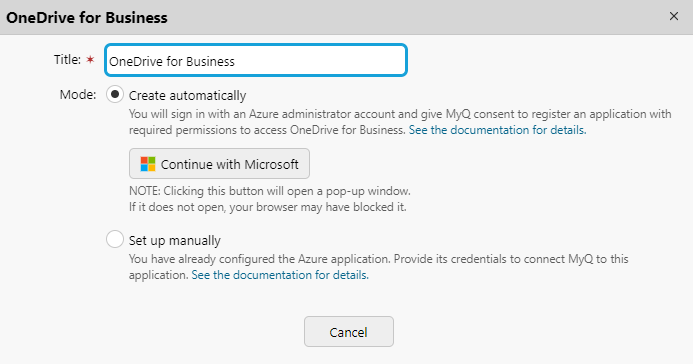
Consideraciones
Si no está seguro de conceder acceso administrativo, aunque sea temporal, para la creación de un secreto de cliente, el procedimiento de conexión automática a ODB no estará disponible para su uso. En tales casos, es aconsejable crear manualmente una aplicación dentro del entorno Azure de su organización y configurar la conexión a MyQ X por sí mismo (modo Configurar manualmente). Este enfoque garantiza que usted mantenga un control total sobre los permisos de la aplicación y los aspectos de seguridad de la conexión, en consonancia con las políticas de seguridad y los requisitos de cumplimiento específicos de su organización.
Requisitos previos
Usuarios sincronizados desde Entra ID
Para crear el service principal en el tenant del cliente, Administrador de aplicaciones o Administrador de aplicaciones en la nube funciones.
Para conceder el consentimiento administrativo al mandante del servicio, el Administrador global función es necesaria.
Para finalizar todos los pasos de la configuración automática, la tecla Administrador global función es necesaria.
Pasos para configurar automáticamente la aplicación OneDrive para la Empresa
El administrador inicia sesión con su cuenta de administrador de Azure. Se crea la entidad de seguridad del servicio MyQ X para OneDrive for Business en el inquilino.
El administrador concede el delegado permiso para gestionar aplicaciones Azure.
Permisos solicitados en este paso:
Aplicación.ReadWrite.All(para crear una clave de seguridad)Directorio.Leer.todo(para leer el nombre de dominio por defecto en el inquilino conectado para que pueda mostrarse en MyQ).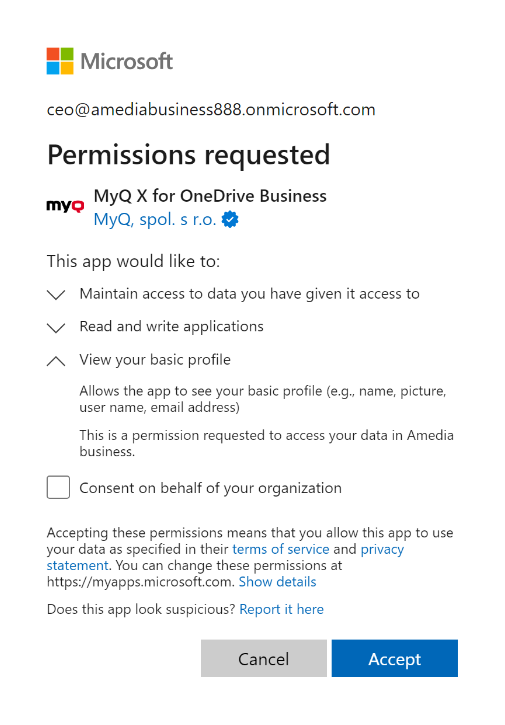
El administrador concede a la aplicación empresarial MyQ X para OneDrive for Business permisos de lectura/escritura en OneDrive y concede autorización administrativa (los usuarios individuales no tienen que dar su consentimiento posteriormente)
Permisos solicitados en este paso:
Files.ReadWrite.All.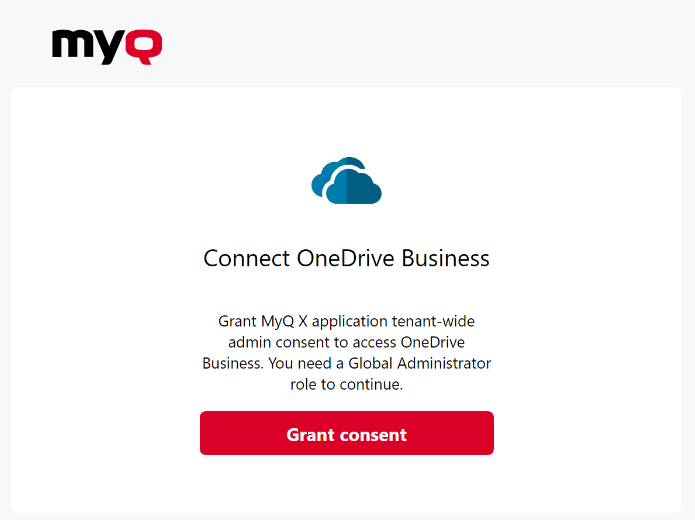
Una vez completado el proceso, se guarda el conector de OneDrive para la Empresa y los detalles de la conexión se guardan de forma segura en MyQ.
Reautorizar la conexión a OneDrive Business
La conexión automática a OneDrive Business puede modificarse una vez creada. Haciendo clic con el botón derecho del ratón en la conexión, aparecerá la ventana Vuelva a autorizar estará disponible en el menú contextual.
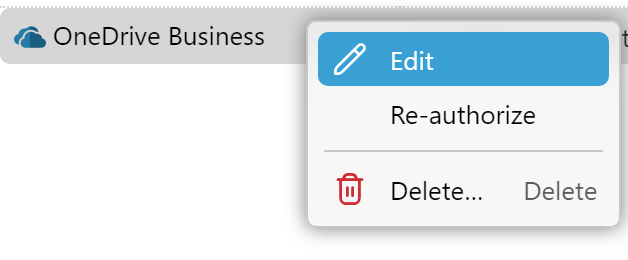
Se mostrará al usuario el mismo diálogo que cuando se creó la conexión. El usuario puede repetir todos los pasos para crear un nuevo secreto para la conexión OneDrive Business existente. O pueden realizar el paso 3 - Consentimiento del administrador, si no se completó cuando se creó la conexión por cualquier motivo, por ejemplo, debido a la insuficiencia de derechos del administrador de Azure.
Además, el Vuelva a autorizar permite cambiar el tipo de conexión creada de automática a manual, y viceversa.
Gestión de aplicaciones
La validez del Secreto es de 2 años. Asegúrate de rotar la clave cuando llegue su vencimiento. Puede hacerlo con la opción Reautorizar en MyQ. Cuando el secreto esté a 30 días de caducar, MyQ enviará un aviso de Health Check.
Las credenciales para los principales de servicio no son visibles en el portal de Azure. Se pueden gestionar mediante PowerShell o Microsoft Graph API.
En caso de que necesite revocar el acceso a la aplicación o al secreto utilizado actualmentesimplemente puede eliminar todo el MyQ X para OneDrive Business aplicación empresarial en Azure, y crear una nueva con la opción Reautorizar en MyQ.
Información complementaria
Si se vuelve a realizar la configuración automática, no se crea una nueva instancia de la aplicación en el tenant, pero se actualiza la aplicación actual (por ejemplo, se crea un nuevo secreto en la entidad de seguridad del tenant). Si la MyQ X para OneDrive Business aplicación se ha eliminado de Azure, se crea de nuevo.
La entidad de seguridad del servicio (aplicación empresarial) se crea en el inquilino después del Paso 1 (sin los permisos necesarios que se conceden en el Paso 3). Si se proporciona el código de autorización en el Paso 2, el conector puede guardarse. El paso 3 se puede finalizar más tarde (haciendo clic con el botón derecho en el conector OneDrive Business y seleccionando Vuelva a autorizar).
Para entender mejor lo que hace MyQ en este modo, Microsoft explica este método en su documentación para desarrolladores - Comprender el consentimiento de usuarios y administradores desde la perspectiva del desarrollador de aplicaciones
Configuración manual
Si está creando manualmente una Aplicación Azure para vincular más de uno de estos servicios: Entra ID, OneDrive for Business, SharePoint Online, te recomendamos que crees una única aplicación para vincularlos todos, en lugar de una para cada uno. Más información.
Se espera que el administrador haya configurado la aplicación Azure manualmente. Pueden proporcionar directamente credenciales a su aplicación - Tenant ID (ID de directorio), ID de aplicación (ID de cliente), Clave de seguridad (clave secreta), y hemos configurado el URI de redirección como https://helper.myq.cz/ - sin el cual OneDrive Business no funcionará.
Siga los pasos para crear manualmente una conexión Entra ID aquí.
Durante este proceso, obtendrá el Identificación del inquilino, ID de clientey Clave de seguridad de la solicitud que proporcionará a MyQ X en los pasos siguientes.
En la ventana emergente, rellene la información requerida:
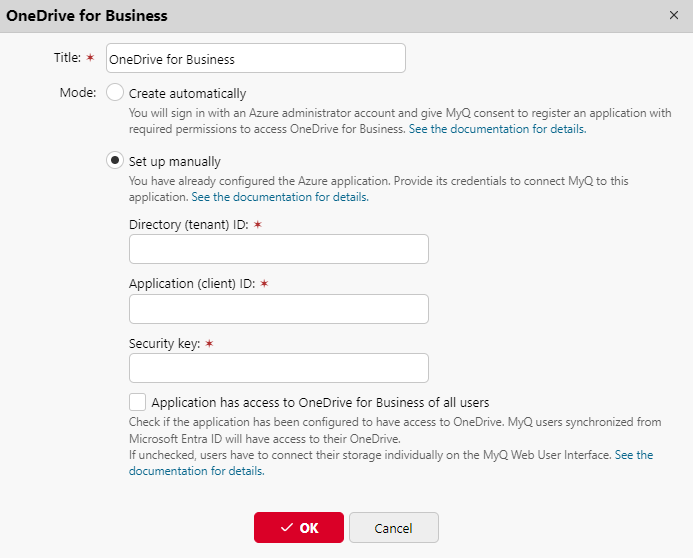
Título: Añade un título para la conexión.
Identificación del inquilino: Añada el ID de directorio (tenant) que guardó de Microsoft Entra.
ID de cliente: Añada el ID de la aplicación (cliente) que guardó de Microsoft Entra.
Clave de seguridad: Añadir el (secreto) Valor que guardaste de Microsoft Entra.
Haga clic en Guardar y tu conexión a OneDrive para la Empresa se habrá completado.
Opción "La aplicación tiene acceso a OneDrive Business de todos los usuarios"
En La aplicación tiene acceso a OneDrive Business de todos los usuarios permite al administrador establecer si la aplicación ya tiene acceso al almacenamiento OneDrive de los usuarios o no.
Si sin marcar, se espera que la solicitud se haya dado sólo Delegado lo que significa que cada usuario tiene que iniciar sesión manualmente en la Interfaz Web de Usuario MyQ y hacer clic en el enlace "Conectar" para dar a la aplicación permisos para acceder a sus datos.

Si comprobadose espera que la solicitud haya sido asignada Aplicación permisos para acceder a los datos de OneDrive y el administrador ha concedido el consentimiento de administrador a la aplicación, todo ello manualmente en Azure Portal. Los usuarios no tienen que conectar manualmente su almacenamiento, el almacenamiento de OneDrive Business aparece conectado en el widget de su interfaz de usuario web MyQ.
Condiciones cuando esta opción está habilitado:La aplicación Azure creada manualmente debe tener
Files.ReadWrite.Allpermiso del Aplicación tipo (no Delegado).Autorización administrativa concedida ("Concedido" aparece en la columna Estado), se puede conceder con la opción "Conceder consentimiento admin".

Emparejar usuarios con su OneDrive
Cuando se utilizó el modo Automático o La aplicación tiene acceso a OneDrive Business de todos los usuarios en la configuración manual, no es necesaria la interacción del usuario para utilizar su OneDrive en MyQ. Los usuarios se emparejan con su almacenamiento OneDrive a través del ID de objeto de Active Directory del usuario (UUID). Estos se importan automáticamente sólo con la sincronización del usuario de Azure AD en MyQ. El UUID se sincroniza desde Central a los Sitios durante la sincronización de usuarios cuando los usuarios de Central se sincronizan con Azure AD. Este proceso permite que los usuarios de un sitio se conecten automáticamente a su almacenamiento.
Aprende a utilizar OneDrive como destino de Easy Scan aquí.
.png)